نحوه رفع خطای 401 در وردپرس (6 راه حل)
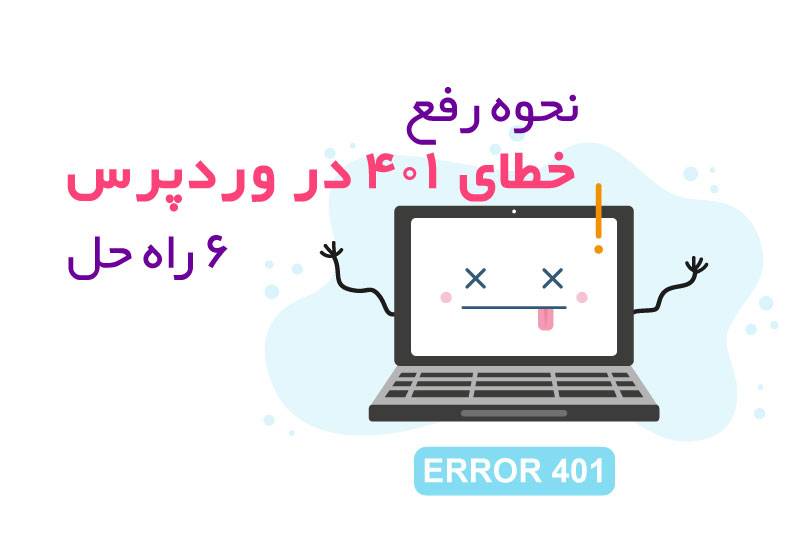
آیا در سایت وردپرس خود خطای 401 مشاهده می کنید؟
این یکی از خطاهای بزرگ وردپرس است که می تواند شما را از دسترسی به وب سایت وردپرسی خود منع کند.
در این مقاله راه حلهای مختلفی به شما آموزش خواهیم داد تا بتوانید به راحتی خطای 401 را در وردپرس برطرف کنید. ما همچنین در مورد علل آن و چگونگی جلوگیری از بروز آن در آینده بحث خواهیم کرد.
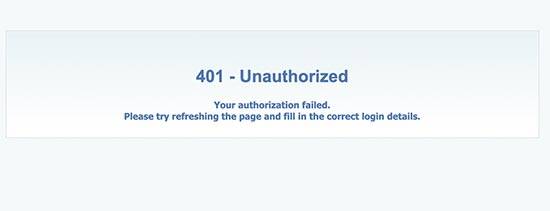
چه عواملی باعث ایجاد خطای 401 در وردپرس می شود؟
خطای 401 در وردپرس ناشی از تأیید هویت نادرست هنگام برقراری ارتباط با سرور میزبان وردپرس است.
به عنوان مثال ، اگر پوشه مدیریت وردپرس خود را با رمز محافظت کرده اید ، پس از وارد کردن رمز عبور ، صفحه خطای 401 در صفحات ورود به سیستم و مدیریت وردپرس را نشان نمی دهد.
با این وجود ، در برخی موارد ممکن است حتی بدون اضافه کردن محافظت مخصوص رمز عبور به وب سایت خود ، این خطا را مشاهده کنید.
به عنوان مثال، پلاگین امنیتی وردپرس می توانید در طول یک حمله Brute Force قفل کردن بخش مدیریت خود.
یکی دیگر از دلایل عمده این خطا اقدامات امنیتی است که توسط شرکت های میزبان برای محافظت از وب سایت وردپرس شما انجام می شود. این اقدامات امنیتی با نمایش بیش از حد به صفحات ورود به WordPress ، این خطا را نشان می دهند.
بیشتر ، خطای 401 در صفحات مدیریت و ورود به WordPress ظاهر می شود. با این حال ، در برخی موارد ، می تواند در تمام صفحات وب سایت شما ظاهر شود.
شما نیاز دارید که به صورت دقیق عیب یابی کنید و مشکل سریعا برطرف کنید.
در ادامه به راه حل های مختلفی می پردازیم تا سریعا خطای 401 در وردپرس را برطرف کنیم.
1. به طور موقت محافظت از رمز عبور را در Admin وردپرس حذف کنید
اگر در فهرست برنامه مدیریت وردپرس خود از رمز عبور محافظت کرده اید ، این می تواند راه حل مورد نیاز شما باشد. ممکن است رمزعبور دایرکتوری سرپرست خود را فراموش کرده باشید یا پیکربندی سرور شما ممکن است تغییر کرده باشد. به کنترل پنل میزبان وردپرس خود بروید و نماد حفظ حریم خصوصی یا گذرواژه محافظت از رمز عبور را پیدا کنید.
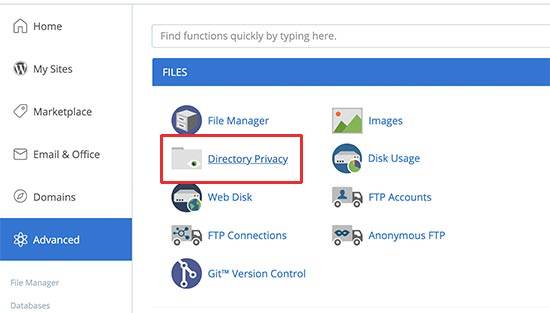
پس از باز کردن ، تمام پرونده ها و پوشه ها را در حساب میزبانی خود مشاهده خواهید کرد. در فهرست wp-admin خود مرور کنید و با کلیک روی نام آن را انتخاب کنید.
اکنون کنترل پنل تنظیمات محافظت از رمز عبور خود را نشان می دهد. کافی است کادر کنار گزینه “محافظت از این فهرست” را انتخاب کنید و بر روی دکمه ذخیره کلیک کنید.
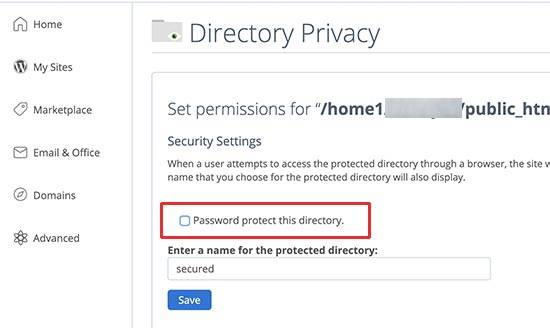
دایرکتوری wp-admin را انتخاب کنید و تیک جعبه «این دایرکتوری را پسورد دار کن» را بردارید و دکمه ذخیره را فشار دهید. سپس برگردید و به انتهای صفحه بروید و نام کاربری دایرکتوری را هم حذف کنید.
اگر همهچیز درست انجامشده، میتوانید یک نام کاربری و پسورد جدید ایجاد کنید.
2. پاک کردن کش فایروال برای حل خطای 401 در وردپرس
اگر از سرویس فایروال وردپرس مبتنی بر ابری ها مانند Sucuri یا Cloudflare استفاده می کنید ، ممکن است خطای 401 هنگامی ایجاد شود که فایروال نتواند با وب سایت شما ارتباط برقرار کند.
اگر از Sucuri استفاده می کنید ، وارد داشبورد Sucuri شوید و به صفحه “Performance” بروید. از اینجا باید به تب “Clear cache” بروید و سپس روی دکمه “Clear Cache” کلیک کنید.
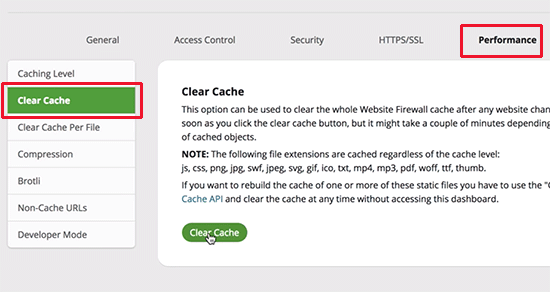
پاک سازی کش در Cloudflare
اگر از Cloudflare استفاده می کنید ، باید به داشبورد Cloudflare وارد شوید و به بخش “Caching” بروید. از اینجا باید برای پاک کردن حافظه کش ، روی دکمه “Purge everything” کلیک کنید.
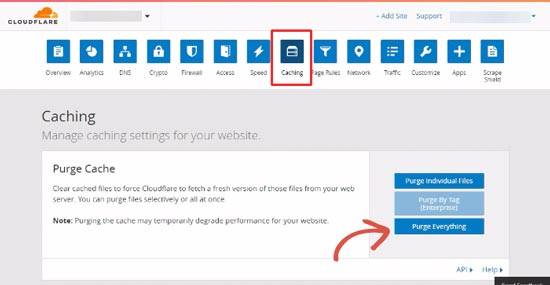
بعد از پاک کردن حافظه کش کلودفایر حالا حافظه کش مرورگر یا حافظه کش وردپرس را نیز پاک کنید. برای اطلاعات بیشتر راهنمای کامل ما در مورد نحوه پاک کردن حافظه کش در وردپرس را مشاهده کنید.
3. همه افزونه های WordPress را غیرفعال کنید.
وقتی یک پلاگین درست کار نکند امکان خطای 401 را ایجاد می کند. شما باید بطور موقت همه افزونه های وردپرس را غیرفعال کنید تا متوجه شوید که این خطا توسط یکی از آنها ایجاد شده است یا خیر.
می توانید با مراجعه به صفحه افزونه ها ، افزونه های WordPress را از داخل قسمت مدیریت غیرفعال کنید. یا از طریق کنترل پنل هاست به قسمت “File Manager” رفته و فولدر پلاگین هارا تغییر نام دهید.
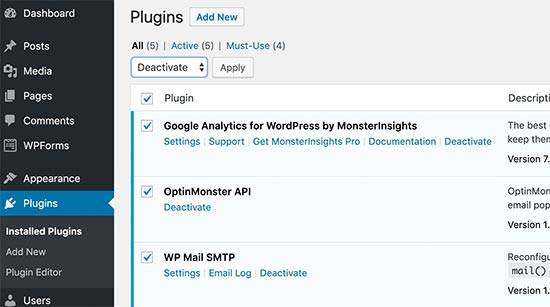
با این وجود ، اگر نمی توانید به قسمت داشبورد WordPress و کنترل پنل هاست دسترسی پیدا کنید ، باید برای غیرفعال کردن همه افزونه های وردپرس از FTP استفاده کنید.
به سادگی با استفاده از یک نرم افزار FTP به سایت وردپرس خود متصل شوید. پس از اتصال به پوشه / wp-content / بروید و پوشه افزونه ها را به plugins.deactivated تغییر نام دهید.
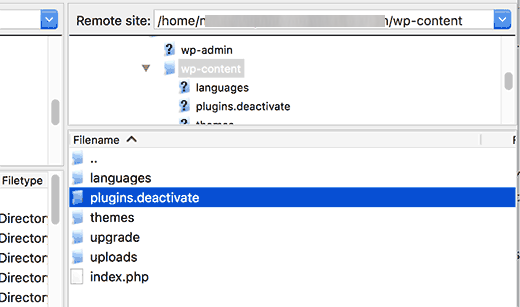
با تغییر نام پوشه افزونه ها همه افزونه های وردپرس را غیرفعال می کند.
اکنون می توانید به قسمت مدیریت وب سایت وردپرس خود مراجعه کرده و سعی کنید وارد شوید. اگر داشبورد وردپرس شما باز شد، این بدان معنی است که یکی از افزونه ها باعث این مسئله شده است.
اکنون باید به نرم افزار FTP برگردید و یکبار دیگر پوشه افزونه را فقط پلاگین ها تغییر دهید.
در مرحله بعد ، به قسمت مدیریت وردپرس برگردید و به صفحه افزونه ها بروید. اکنون می توانید هر یک از افزونه ها را یک بار فعال کنید تا اینکه دوباره خطای 401 را ببینید.
این به شما کمک می کند افزونه ایجاد شده را پیدا کنید. پس از پیدا کردن افزونه ، می توانید با پشتیبانی افزونه تماس بگیرید یا افزونه دیگری پیدا کنید و جایگزین افزونه مورد نظر کنید 🙂
4- قالب پیش فرض WordPress را فعال کنید
بعضی اوقات عملکردی در درون قالب وردپرس شما ممکن است باعث ایجاد خطای 401 در وب سایت شما شود. برای پیدا کردن ، باید موقتاً یک قالب پیش فرض وردپرس را فعال کنید.
قالب پیش فرض توسط تیم وردپرس ساخته شده است برای فعال کردن قالب پیش فرض وردپرس در قسمت “نمایش”> و قسمت “پوسته ها” بروید و قالب پیش فرض وردپرس را فعال کنید
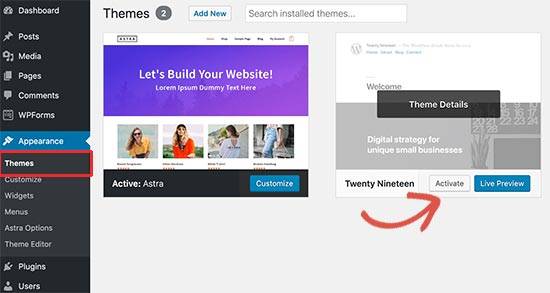
اگر یک قالب پیش فرض در سایت شما نصب نشده است ، باید آن را نصب و فعال کنید. برای راهنمایی در مورد نحوه نصب یک قالب وردپرس به راهنمای ما مراجعه کنید.
پس از تعویض قالب ، می توانید به وب سایت خود بروید و تست کنید. اگر اکنون همه چیز خوب است ، پس این بدان معنی است که قالب شما باعث ایجاد خطای 401 شده است.
شما می توانید مشکل قالب را به توسعه دهنده گزارش دهید ، آنها ممکن است در رفع آن به شما کمک کنند. اگر این کار را نمی کنند ، می توانید قالب وردپرس خود را برای همیشه تغییر دهید و یا از یک برنامه نویس برای رفع این مشکل کمک بگیرید.
5. پسورد وردپرس خود را تغییر دهید
اگر کسی دائما سعی در وارد کردن رمز عبور داشته باشد ، شرکت های میزبان وردپرس می توانند دسترسی به صفحات wp-admin و login را گاهاً مسدود کنند.
در این حالت دسترسی شما به طور موقت مسدود می شود و می توانید بعد از چند دقیقه امتحان کنید. با این وجود ، به جای حدس زدن رمز عبور خود ، بهتر است پسورد فراموش شده WordPress را بازیابی کنید.
وردپرس برای تغییر رمز عبور خود یک ایمیل با پیوند برای شما ارسال می کند. مشکلی که در این روش وجود دارد این است که بعضی اوقات ممکن است وردپرس نتواند ایمیل ارسال کند.
اگر نامه الکترونیکی دریافت نکردید ، دیگر نگران نباشید. همچنین می توانید رمز عبور WordPress را با استفاده از phpMyAdmin تنظیم مجدد کنید.
6. با ارائه دهنده میزبانی وردپرس تماس بگیرید
بسیاری از شرکت های میزبان وردپرس به طور خودکار فعالیت مشکوک را در یک وب سایت وردپرس تشخیص می دهند و دسترسی را برای جلوگیری از حملات مسدود می کنند.
این اقدامات احتیاطی امنیتی گاهی اوقات فقط روی قسمت سرپرستی WordPress تأثیر می گذارد و صفحه ورود به سیستم ممکن است برای مدتی غیرقابل دسترسی شود.
اما ، اگر به حالت عادی برنگردد ، یا در تمام صفحات سایت خود خطای 401 را مشاهده کرده اید ، باید بلافاصله با ارائه دهنده میزبان وردپرس خود تماس بگیرید.
کارمندان آنها می توانند گزارش های دسترسی و خطا را بررسی کنند تا مشکل برای شما برطرف شود.
امیدواریم یکی از این راه حل ها به شما در رفع خطای 401 در وردپرس کمک کند.
درباره مشکلات پیش آمده در مورد ارور 401 کامنت بزارید تا ما به شما کمک کنیم.
امیدوارم این آموزش از ویرا وردپرس برای شما جذاب و کاربردی بوده باشد.

